5 Cara Berkesan untuk Menukar MKV kepada AVI Tanpa Kehilangan Kualiti [2025]
Saya baru diberi video oleh seorang rakan dalam format .mkv. Ia sangat besar (sekitar 3GB) dan kadar bit sangat tinggi sehingga sukar untuk memainkan fail dengan lancar. Sebaik-baiknya saya ingin memampatkannya kepada AVI dengan kadar bit yang lebih rendah dan keserasian yang tinggi. Bagaimana untuk menukar MKV ke AVI?
- Dari Forum Bit-TechDalam era apabila peranti menjadi lebih mudah alih, MKV mengalami masalah ketidakserasian, seperti pada PSP dan Xbox. Akibatnya, keperluan untuk menukar MKV kepada AVI atau format lain, telah meningkat, membolehkan peminat video dan muzik menikmati sepenuhnya video dan audio mereka pada semua platform serta telefon pintar. Ia juga lebih mudah untuk menyiarkan ke YouTube dan tapak perkongsian video lain. Oleh itu, teruskan membaca artikel ini, dan anda akan mengetahui 5 cara mudah tentang cara menukar MKV kepada AVI tanpa menghadapi sebarang masalah pada Windows dan Mac.
Senarai Panduan
Cara Terbaik untuk Menukar MKV kepada AVI tanpa Kehilangan Kualiti Langkah Terperinci untuk Menukar MKV kepada AVI melalui VLC Bagaimana untuk Menukar MKV ke Format AVI Online secara Percuma Soalan Lazim tentang Menukar Fail MKV kepada AVICara Terbaik untuk Menukar MKV kepada AVI tanpa Kehilangan Kualiti
Adakah anda sedang mencari cara yang mudah dan lancar untuk tukar fail MKV anda kepada AVI format? Muat turun Penukar Video AnyRec kini pada peranti anda! Alat ini membolehkan anda menukar kepada dan daripada lebih 1000+ format fail dan peranti yang popular. Selain itu, ia memberi jaminan kepada anda bahawa tiada kehilangan kualiti akan berlaku semasa anda penukaran MKV kepada AVI. Jadi, cepat dan cuba gunakan alat ini dan alami penukaran yang cepat dan lancar!
Ciri-ciri tersendiri Penukar MKV ke AVI Profesional:

Tukar MKV kepada AVI dan format lain dengan lancar dengan langkah mudah.
Kekalkan video berkualiti tinggi dengan mengubah suai tetapan profil.
Tukar seberapa banyak video yang anda mahu dengan kelajuan sehingga 50 kali lebih pantas.
Laraskan tetapan video, termasuk pengekod, resolusi, kadar bingkai, dsb.
Muat Turun Selamat
Muat Turun Selamat
Langkah-langkah untuk Diikuti:
Langkah 1.Sebelum apa-apa lagi, muat turun dan jalankan Penukar Video AnyRec pada peranti anda. Selepas itu, anda kini boleh memuat naik fail MKV anda pada perisian dengan mengklik butang "Tambah Fail". Anda juga boleh menyeret atau melepaskan fail MKV anda terus ke antara muka apl.
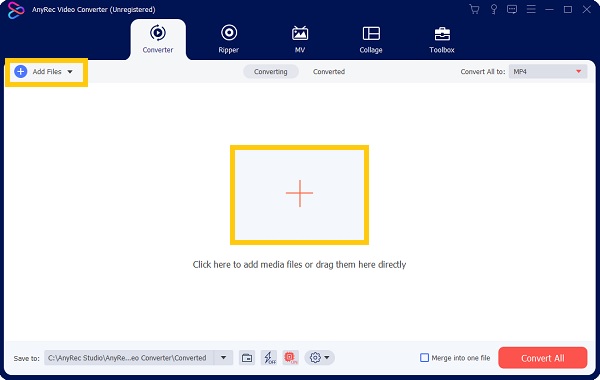
Langkah 2.Selepas itu, anda boleh sekarang menukar MKV kepada AVI format dengan mengklik butang "Format". Kemudian, tetingkap pop timbul baharu akan muncul pada skrin anda. Pergi ke bahagian "Video" dan pilih format "AVI".
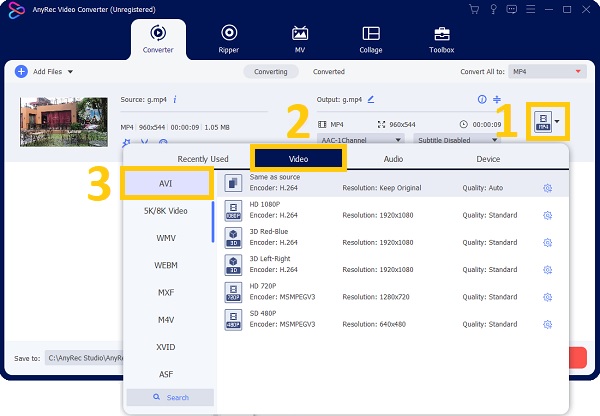
Langkah 3.Seterusnya, anda boleh mengubah suai "Tetapan Profil" dengan mengklik butang "Gear" di sebelah kanan format yang telah anda pilih. Anda boleh melaraskan pengekod, kadar bingkai, resolusi dan kadar bit untuk mengekalkan video berkualiti tinggi.
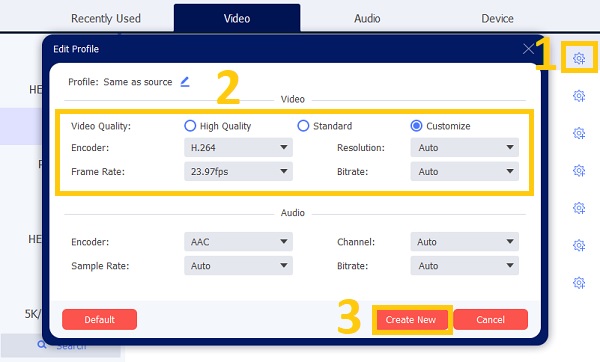
Langkah 4.Anda kini telah selesai! Anda hanya perlu memilih lokasi fail anda dengan mengklik butang "Simpan Ke" untuk mencari fail yang ditukar dengan mudah. Kemudian, klik butang "Tukar Semua" untuk memulakan proses penukaran. Selamat menonton fail AVI anda!

Langkah Terperinci untuk Menukar MKV kepada AVI melalui VLC
Pemain Media VLC ialah salah satu pemain media percuma serba boleh yang boleh memainkan hampir semua fail video dan menukar sebarang format audio dan video. VLC itu Penukar MKV ke AVI juga mempunyai banyak ciri lain yang akan dihargai oleh kebanyakan pengguna. Walau bagaimanapun, ia mempunyai kurang tetapan tersuai dan kadangkala hasilnya dalam kualiti yang rendah. Jika anda mahu menukar MKV kepada AVI dengan pemain media ini, ikuti langkah di bawah.
Langkah 1.Muat turun dan pasang versi perisian VLC yang serasi dengan peranti anda daripada tapak web VLC, kemudian lancarkannya. Kemudian, pergi ke menu "Media", senarai pilihan akan muncul pada skrin anda. Dari sana, anda mesti mengklik butang "Tukar/Simpan" atau tekan butang "Ctrl + R" pada papan kekunci anda.
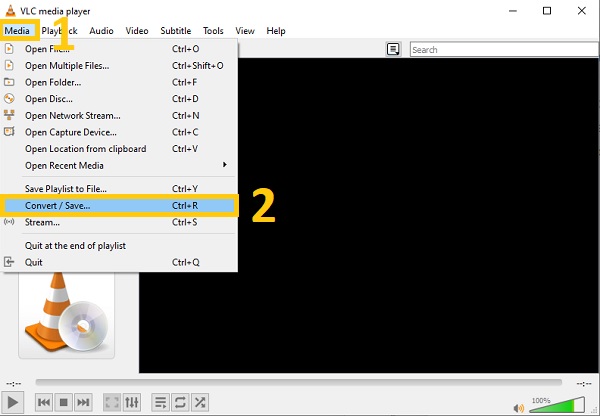
Langkah 2.Langkah 2: Selepas itu, tetingkap pop timbul baharu akan muncul pada skrin anda. Dari sana, anda mesti mengklik butang "Tambah" dan pilih Fail MKV yang anda ingin tukar kepada AVI. Kemudian, klik butang "Tukar/Simpan" di bawah.
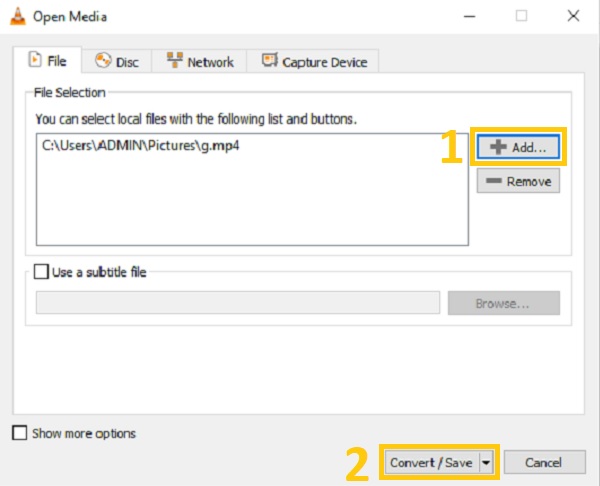
Langkah 3.Tetingkap Tukar akan muncul pada skrin anda. Dalam pilihan "Tetapan", pergi ke "Profil" kemudian klik butang "Tetapan". Dari sana, pilih format "AVI", kemudian klik butang "Simpan". Anda juga boleh memilih untuk menukar video VLC kepada MP4 fail dengan mudah.
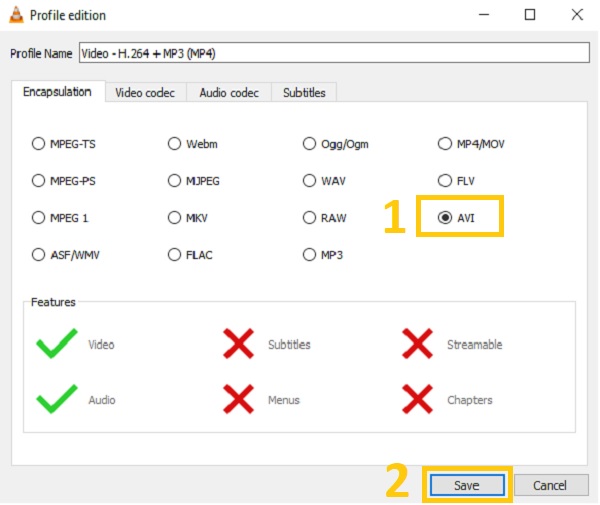
Langkah 4.Seterusnya, pergi ke "Fail Destinasi" dan klik butang "Semak imbas". Kemudian, pilih lokasi fail. Selepas itu, anda kini boleh mengklik butang "Mula" untuk tukar MKV kepada fail AVI!
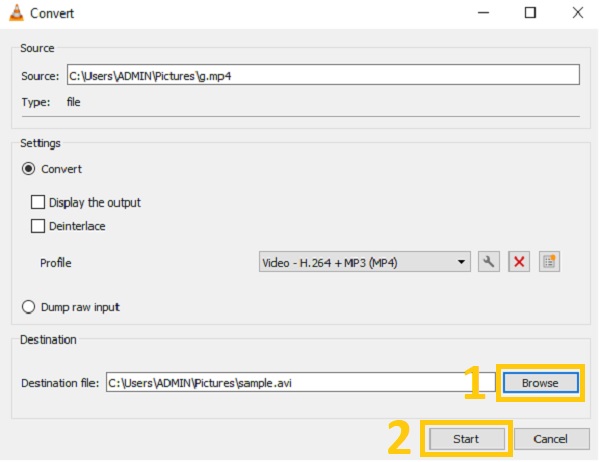
Bagaimana untuk Menukar MKV ke Format AVI Online secara Percuma
Selain daripada penukar video berkuasa yang diberikan di atas, anda juga boleh mempertimbangkan perkara berikut MKV ke AVI penukar dalam talian di bawah. Tetapi perlu diingat bahawa menggunakan penukar dalam talian boleh membawa anda ke banyak iklan. Oleh itu, virus dan kerosakan adalah mungkin. Selain itu, penukar dalam talian mempunyai format output terhad dan tetapan tersuai. Teruskan membaca dan bergantung pada prosedur mudah di bawah.
1. Penukar Video Dalam Talian
Jika anda mahu menukar fail MKV kepada AVI, anda boleh gunakan Penukar Video Dalam Talian. Ia adalah alat dalam talian percuma yang membolehkan anda melakukannya terus dari penyemak imbas anda. Lebih 40 format multimedia, termasuk audio dan video, disokong oleh popular ini MKV ke AVI penukar dalam talian. Fungsi penyuntingan video asas, seperti memangkas dan menurunkan resolusi, juga disertakan dalam perisian. Sila bergantung pada langkah-langkah di bawah.
Langkah-langkah untuk Diikuti:
Langkah 1.Mula-mula, pergi ke laman web dengan mencari "Penukar Video Dalam Talian". Kemudian, klik butang "Tambah Media Anda" untuk memuat naik fail MKV anda.
Langkah 2.Selepas itu, anda boleh sekarang tukar format MKV kepada AVI dengan mengklik butang lungsur turun Format. Akhir sekali, klik butang "Tukar" untuk memulakan proses penukaran.
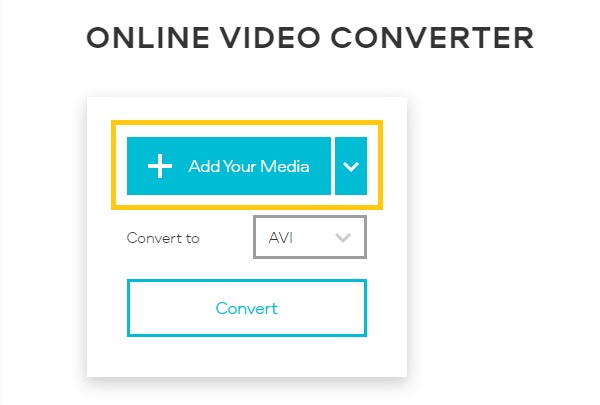
2. CloudConvert
CloudConvert ialah penukar fail dalam talian percuma yang menyokong lebih 200 format, termasuk menukar MKV kepada AVI. Untuk lebih spesifik, anda boleh menukar hampir mana-mana audio, video, dokumen, e-buku, arkib, imej, hamparan atau fail pembentangan dengan mudah. Akibatnya, ia sepatutnya tidak mengejutkan menukar MKV kepada AVI adalah sekeping kek. Ikuti prosedur langkah demi langkah yang diberikan di bawah.
Langkah 1.Layari laman web rasmi CloudConvert. Kemudian, anda boleh terus menambah fail MKV anda pada penukar dengan mengklik butang "Pilih Fail".
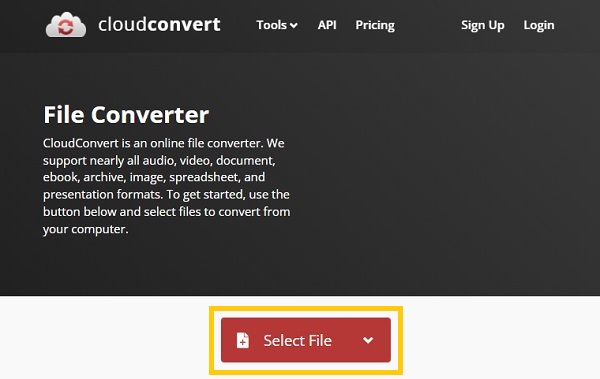
Langkah 2.Selepas itu, anda kini boleh memilih format "AVI" dengan mengklik butang lungsur turun "Tukar Kepada". Akhir sekali, mulakan menukar MKV kepada AVI dengan mengklik butang "Tukar". Kemudian, anda semua sudah selesai!
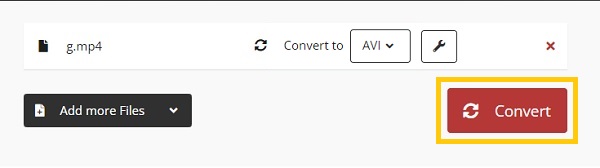
3. ConvertFiles
ConvertFiles ialah penukar MKV ke AVI dalam talian percuma. Ia berbangga kerana menjadi alat berasaskan awan yang selamat yang boleh menukar ratusan jenis fail berbeza antara format. Ia adalah alat yang mudah dan boleh dipercayai untuk menukar MKV kepada AVI dalam pelayar web anda secara percuma. Sila ikuti prosedur mudah di bawah.
Langkah 1.Lawati halaman "ConvertFiles", kemudian teruskan memuat naik fail MKV anda dengan mengklik butang "Semak imbas".
Langkah 2.Selepas itu, klik butang lungsur pada menu "Format Output" dan pilih format "Audio Video Interleave". Akhir sekali, klik butang "Tukar" untuk memulakan proses penukaran.
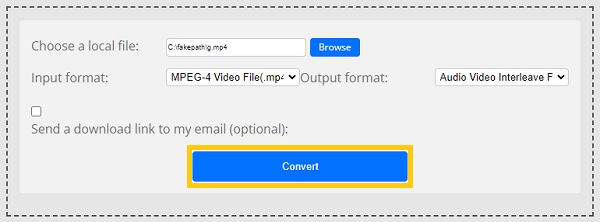
Soalan Lazim tentang Menukar Fail MKV kepada AVI
-
Bolehkah HandBrake menukar MKV kepada AVI?
Malangnya, HandBrake tidak boleh menukar MKV kepada AVI kerana ia mempunyai sokongan terhad pada format fail output. Ia hanya mengeksport video ke format MP4, MKV dan WebM.
-
Bagaimana untuk memainkan fail AVI pada mudah alih Android/iPhone saya?
Selepas menukar MKV kepada format AVI, anda masih tidak boleh memainkan video AVI pada Android/iPhone anda secara langsung. Dengan cara ini, anda perlu memuat turun pemain video profesional daripada Google Play.
-
MKV atau AVI: Mana yang lebih baik?
Dari segi kualiti video dan audio, MKV mengatasi AVI. Berbilang lagu dan sari kata juga disokong. Kelemahan utama ialah fail MKV tidak disokong oleh semua peranti, terutamanya peranti mudah alih. Ketahui lebih lanjut tentang Format MKV di sini.
Format AVI menawarkan keseimbangan saiz fail dan kualiti video yang baik. Fail AVI juga disokong (dibaca) oleh majoriti pemain media dan peranti pegang tangan. Berbanding dengan MKV, ini menjadikan AVI pilihan yang lebih mudah dan serba boleh.
Kesimpulan
Itulah anda mempunyainya! Artikel ini mengandungi lima kaedah asas dan mudah tentang cara menukar MKV kepada AVI tanpa kehilangan kualiti. Walau bagaimanapun, jika anda ingin mengalami penukaran tanpa had saiz fail dan ketinggalan, kami menasihati anda untuk memuat turun AnyRec Video Converter sekarang pada Windows/Mac anda. Jika anda mempunyai soalan dalam fikiran, sila jangan teragak-agak untuk menghantar mesej kepada kami. Kami berjanji untuk menghubungi anda sebaik sahaja kami menerima pertanyaan anda!
Muat Turun Selamat
Muat Turun Selamat
